

Windows utilise des programmes qui tournent en fond sur votre système. Certains sont utiles et permettent d'utiliser une connexion Wifi par exemple mais d'autres sont inutiles. Ils sont représentés par un processus. Pour les visualiser, il faut se rendre sur le Gestionnaire des tâches et aller sur l'onglet Processus. Vous verrez la liste de tous les processus qui tournent sur votre PC.
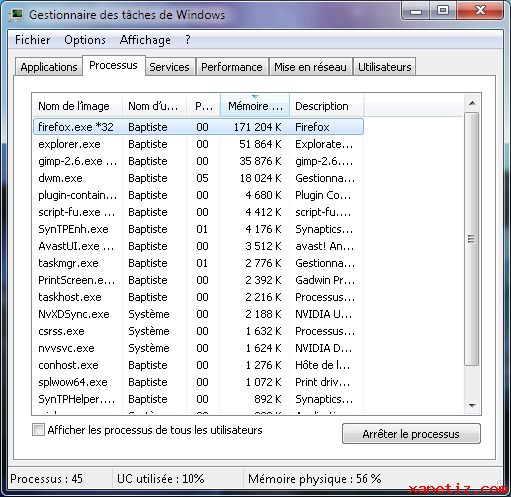
Il faut comprendre que plus il y a de processus qui tournent plus cela peut ralentir votre ordinateur. Par exemple, un ordinateur bien configuré avec un antivirus peut avoir une moyenne d'une vingtaine de processus au total sans aucun problème.
Un service Windows sera donc représenté par un processus. Il est conseillé de désactiver les services inutiles qui de plus peuvent représenter un risque si ils ouvrent un port sur votre ordinateur. Pour cela, il faut se rendre sur le menu démarrer -> Exécuter et tapez services.msc.
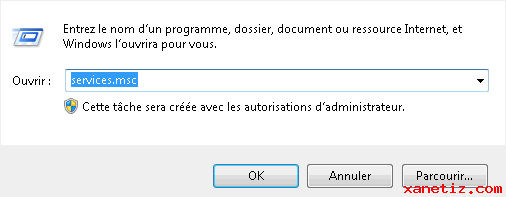
Vous obtiendrez la liste de tous les services :
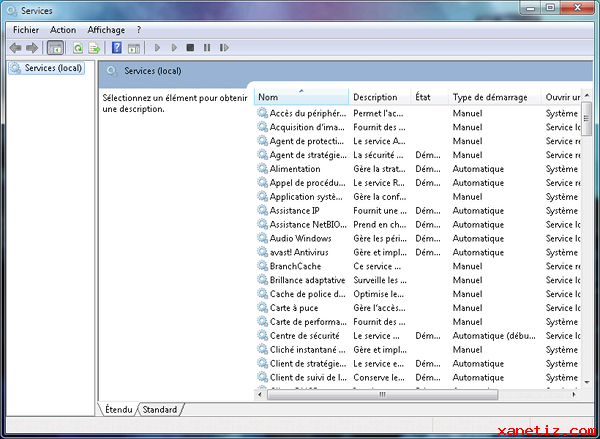
Pour en désactiver un, il faut faire un clique droit et sélectionner Propriétés. Ensuite, pour le type de démarrage, il faut choisir Désactiver. Cliquez ensuite sur Arrêter. Le service ne se relancera plus au démarrage.
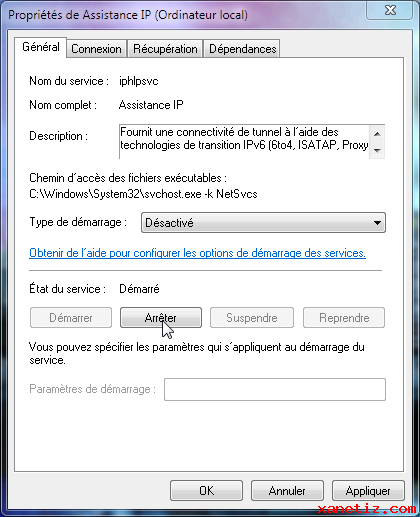
Je conseille de configurer vos processus comme sur l'image :

Il faut aussi laisser en manuel le Service de cryptographie et Windows Installer.
Cette configuration prend en compte la carte Wifi avec Configuration automatique sans fil. Vous pouvez essayer cette configuration sans risque, au pire si un programme ne fonctionne plus correctement il suffira de réactiver le service correspondant.
Si vous utilisez une imprimante, il faut également activer le Spouleur d'impression. Avec un scanner, il faut activer Acquisition d'images Windows.
| Titre | Vu | Date | |
|---|---|---|---|
 |
Que faire si son PC ne s'éteint plus ? | 14 408 | 23/03/10 |
 |
Formater un ordinateur ou un périphérique externe | 8 174 | 13/03/10 |
 |
Monter une vidéo sur Windows | 7 221 | 13/03/10 |
 |
Le bureau Windows | 9 025 | 20/02/10 |
 |
Installer un thème pour Windows XP | 9 848 | 20/02/10 |
 Nombre d'inscrits : 262
Nombre d'inscrits : 262
Dernier membre : Clyderar
Visiteurs en ligne : 5
Membres en ligne : Aucun
Copyright © 2022 Xanetiz.com - Tous droits réservés